快速导航
最近更新:25年07月23日
一、嘉宾/主讲人进入直播间:
嘉宾/主讲人(以下统称为“嘉宾”),管理员直播开始前会给您一个嘉宾链接;
您可以通过嘉宾链接进入直播间(仅限PC),如果用手机进入直播间会自动变为学员身份;
进入直播间前检测设备是否可用,确保电脑有摄像头有麦克风和扬声器,下拉可以切换到对应的设备;测试无误进入直播间开始直播。
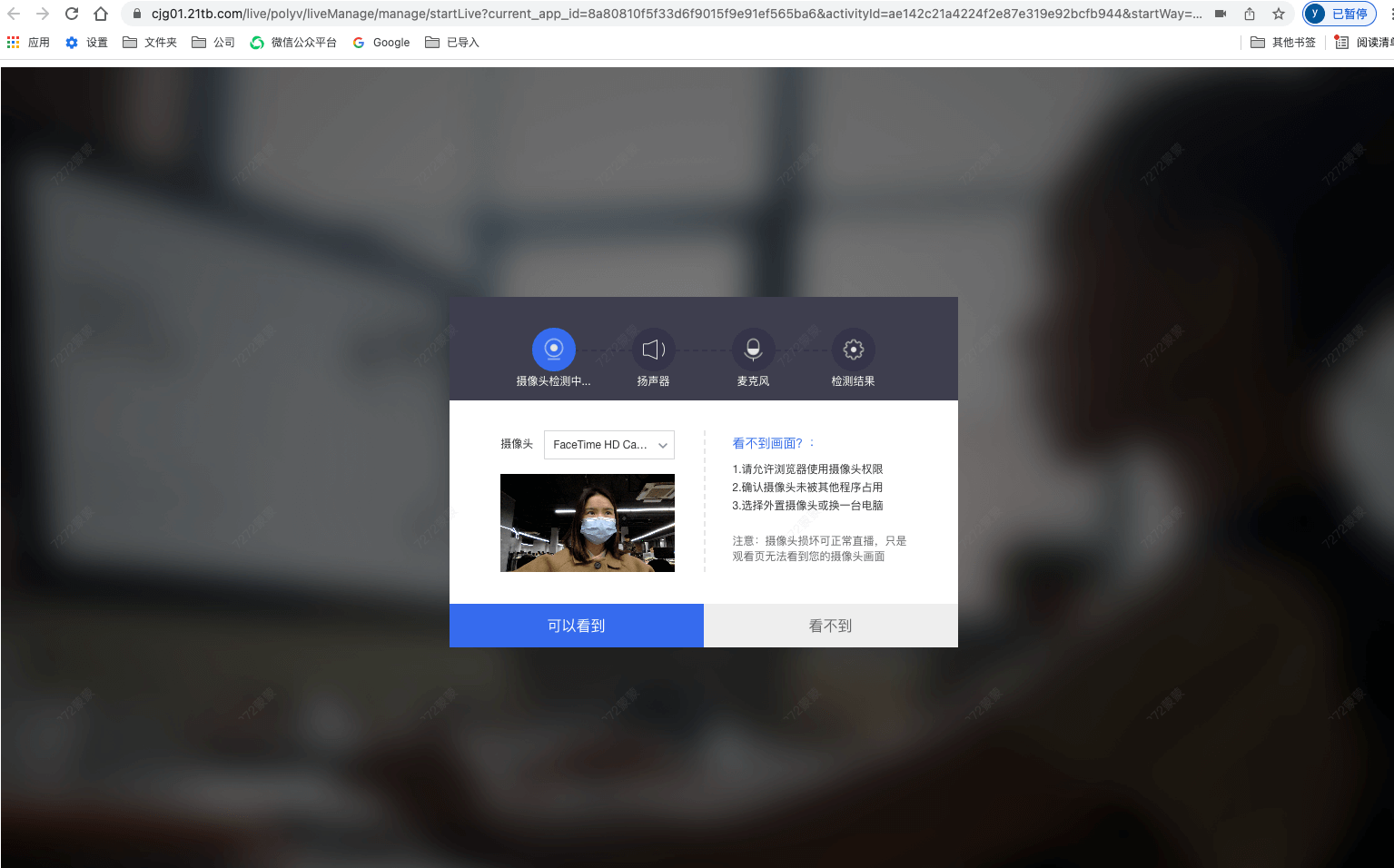
进入直播间后,可以点击页面左下角的齿轮检测设备是否调用正确。
1、管理员未邀请嘉宾上麦,并且嘉宾没有点击同意的情况下,其他人是看不到画面并且听不到声音的,此时状态【等待连麦】;
2、管理员邀请嘉宾上麦,嘉宾界面收到邀请,直播间其他人可以看到您的画面,直播间即会呈现以下画面,此时状态【已连麦】:
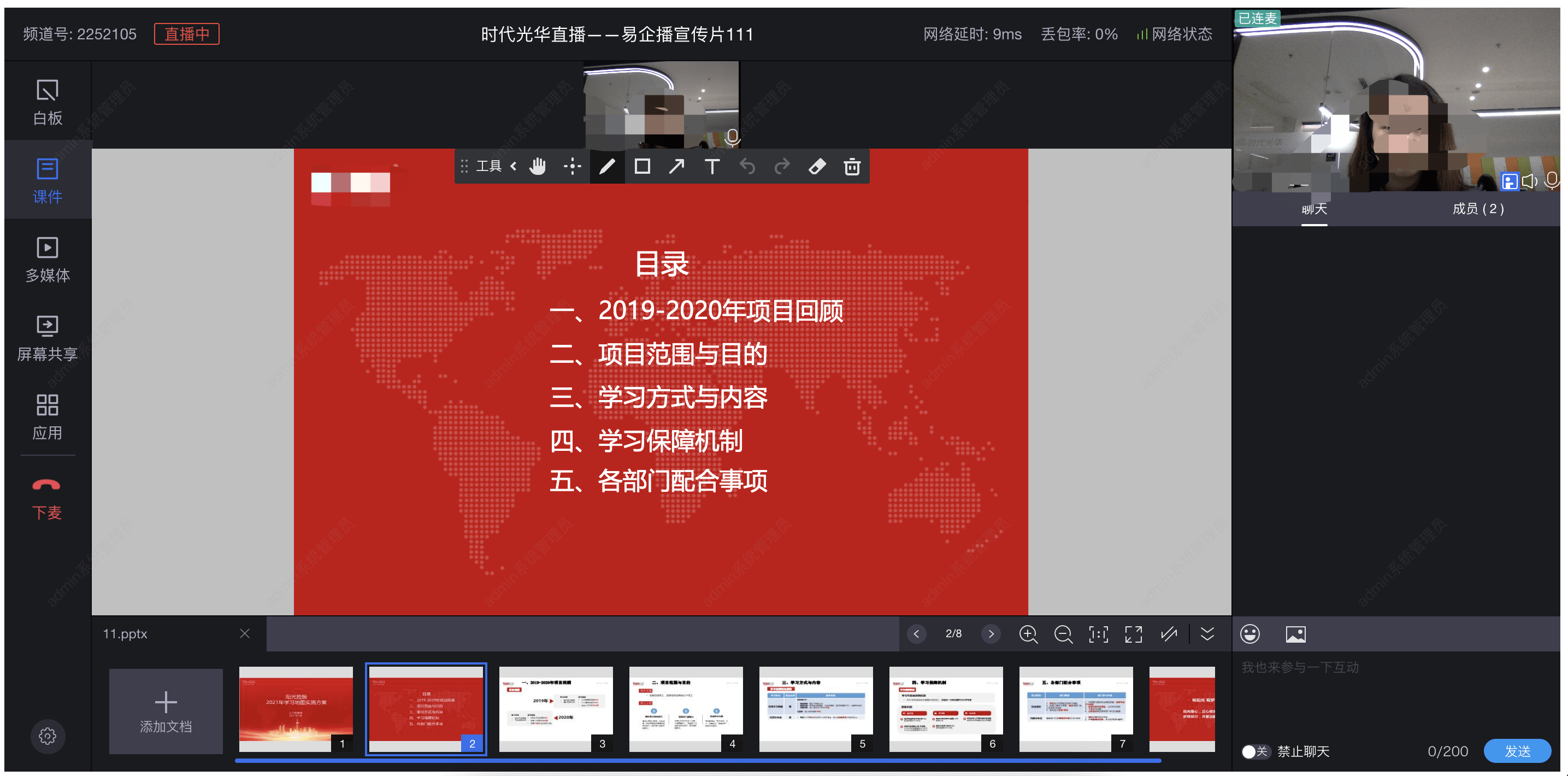
二、嘉宾直播间功能
图标1:授予主讲:
图标2:授予第一画面:
图标3:授予画笔权限,在管理员未授予嘉宾主讲权限时,嘉宾近可以操作画面,在课件区做标记
图标4/5,管理开关嘉宾的麦克风和摄像头
图标6,管理员关闭嘉宾/主讲人连麦
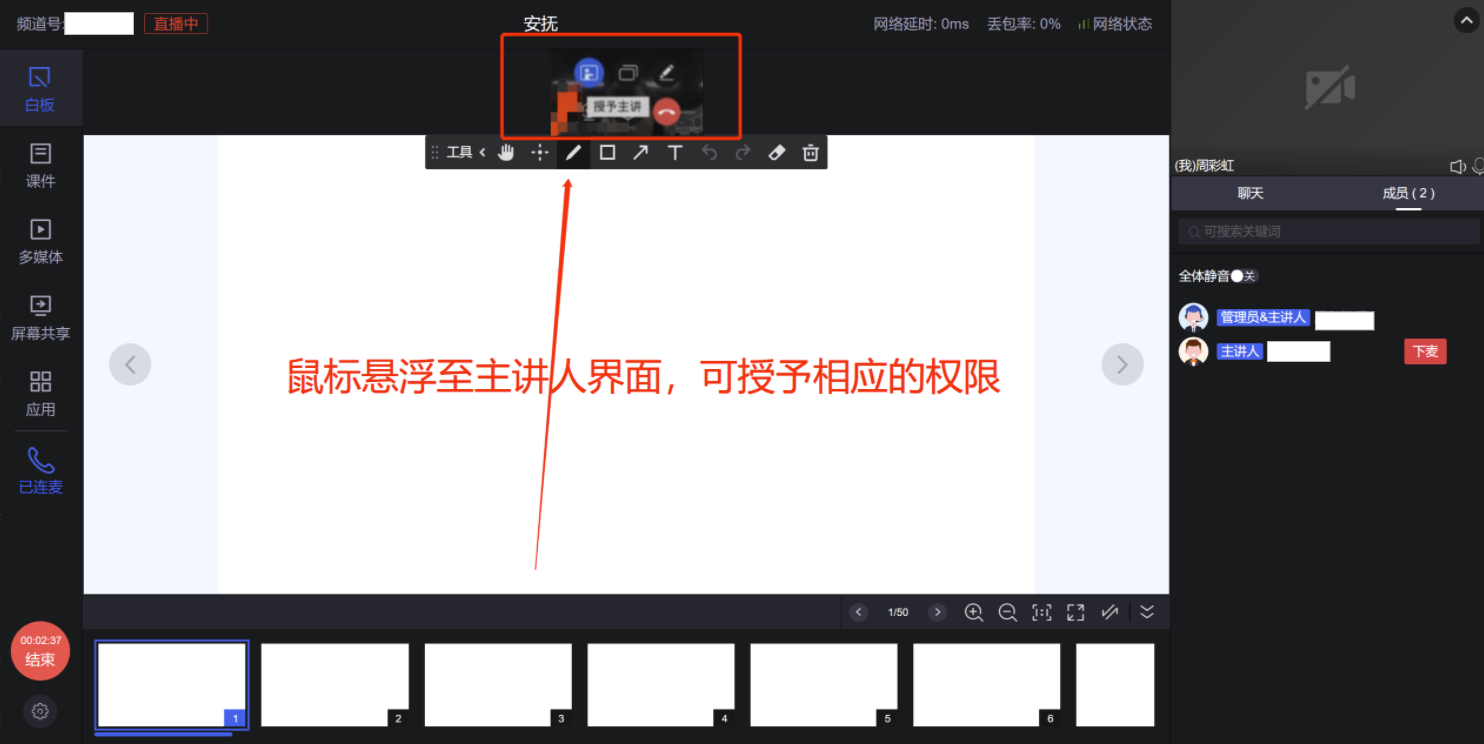
1、上传课件
点击左侧【课件】图标,即可上传课件:

建议上传横版PDF/PPT(PPT需要取消自动翻页和每一页的停留时长,否则直播间里PPT自动翻页影响体验),最多可以同时上传10个课件,选择“动画转换”清晰度较高,上传完成后检查每一页文字显示是否异常;点击课件右下角![]() 可以翻页,或直接点击底部缩略图,可以切换页面;
可以翻页,或直接点击底部缩略图,可以切换页面;
2、屏幕共享
授权:
——管理员未授予第一主讲权的情况下:无法共享屏幕,仅仅可以开关自己的摄像头和麦克风;
——管理员授权后:可以共享屏幕;
场景:
共享屏幕前,需要确认一点:嘉宾是否要在共享屏幕同时进行讲解/说话;
——需要说话:如下图,左下角的⚙️ ,混音开启,麦克风收声;
——不需要说话:混音关闭,麦克风不声;
设置好【混音】后,点击左侧【共享屏幕】图标,是否分享【分享音频】:☑️ 学员可以听到屏幕声音;不 ☑️ 学员听不到/听不清(这时是麦克风收声);
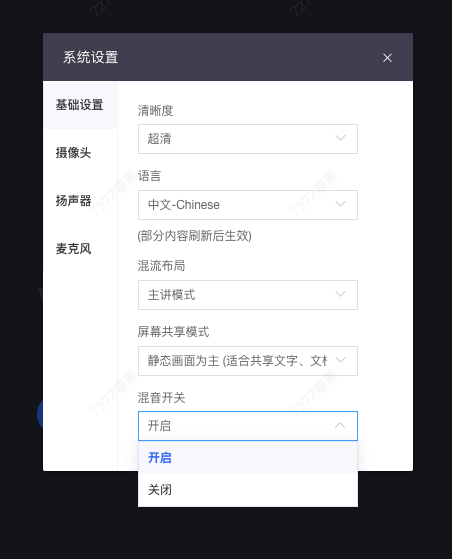
3、签到问卷等互动应用:
4、
三、学员直播间功能
一、 直播
1.直播列表
学员端进入「我的直播(新)」应用,可以查看开放范围有当前登录账号的直播;本场直播将当前账号设置为主讲人或嘉宾时,该主讲人可通过点击主讲人/嘉宾入口进入直播;
⚠️进入主讲人/嘉宾/参会端时,必须点击主讲人/嘉宾/参会入口
可以根据直播分类、直播状态(全部、直播中、未开始、可回放、无回放、点播)筛选查看直播,还可以输入直播名称、讲师、直播间ID等关键字搜索相关直播;
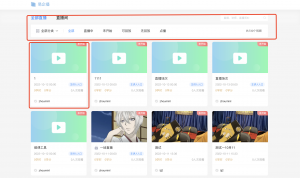
2.观看直播
点击直播卡片区,进入直播详情页,直播开始后即可观看直播;
⚠️与老版本的区别是省略了直播信息页,未开播时也可进入直播观看页
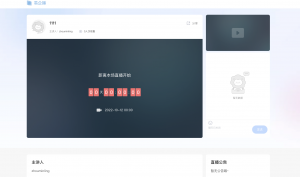
直播开始后,学员可以通过直播下方的操作按钮,调节音量、选择全屏播放等,还可以发送表情、文字等互动消息。
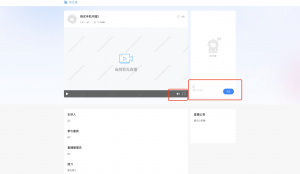
3.分享直播
点击直播右上方「分享」按钮分享直播,支持复制链接地址或分享二维码;(注:此处分享的是账号观看链接,不支持分享游客链接。)
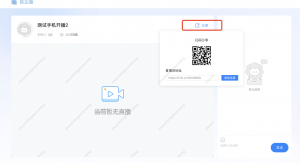
二、 直播间
1.直播间列表
进入「直播间」页面,可以查看开放范围有当前登录账号的直播间;可以查看直播中和未开播的直播间列表,或输入直播、讲师、直播间ID关键字搜索相关直播间;
直播间内有一场直播在进行中,该直播间的状态即为直播中;若一场正在进行的直播都没有,直播间的状态即为未开播;
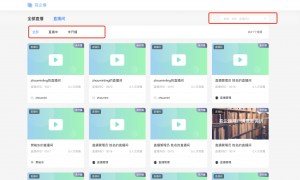
2.进入直播间
点击直播间卡片区,进入直播间,可以查看直播间详情、直播场次,已结束且开启回放的直播可以点击「观看回放」按钮观看直播回放;进行中的直播,点击「进入直播」按钮观看直播。

3.分享直播间
点击直播间右上方「分享」按钮分享直播间,支持复制链接地址或分享二维码;(注:此处分享的是账号观看链接,不支持分享游客链接。)
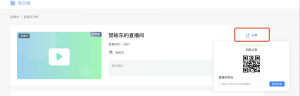
4.学员直播间功能
PC/H5(正常延迟还不支持H5连麦,无延迟可以H5连麦)
1、回看PPT:课程开始一段时候后进入直播间的学员,可以把鼠标移动到课件区域,仅可以向前翻页PPT回看;
2、双向箭头切换视频和文档的位置;
3、开关弹幕
4、打赏给:直播管理员、主讲人、嘉宾
5、当管理员发起连麦互动后,学员界面有申请连麦的按钮,可以申请连麦答题。
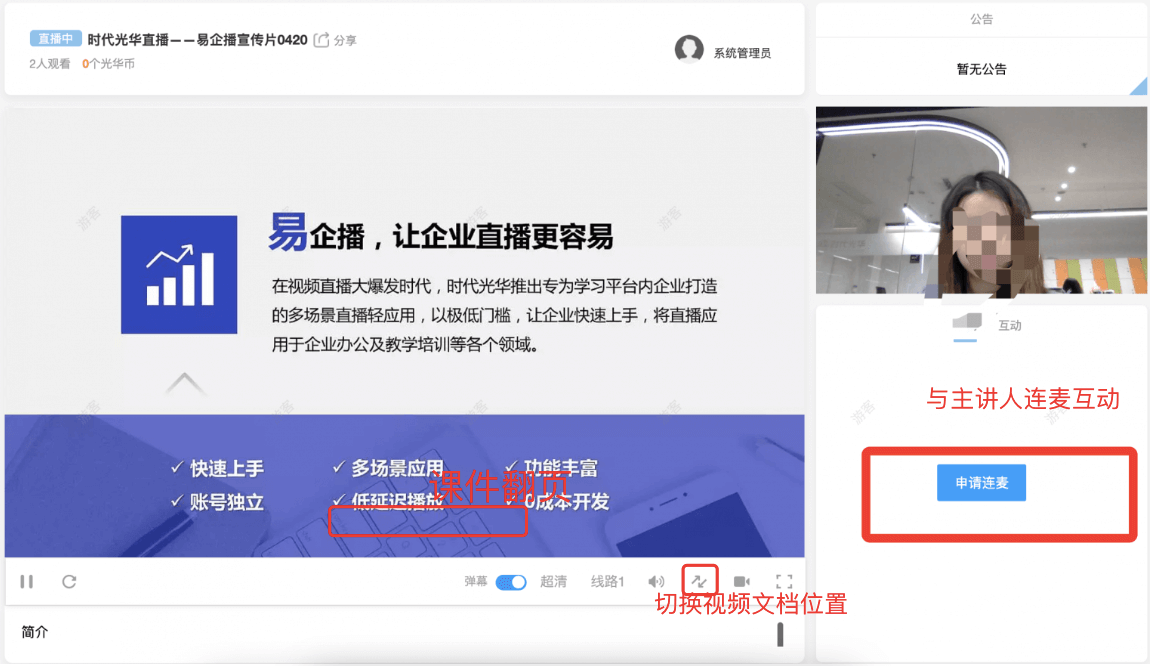
5.学员连麦
管理员可以点击成员列表,学员名字有上麦按钮,邀请上麦/上麦,学员开始连麦时,均会出现设备权限的开启和关闭。
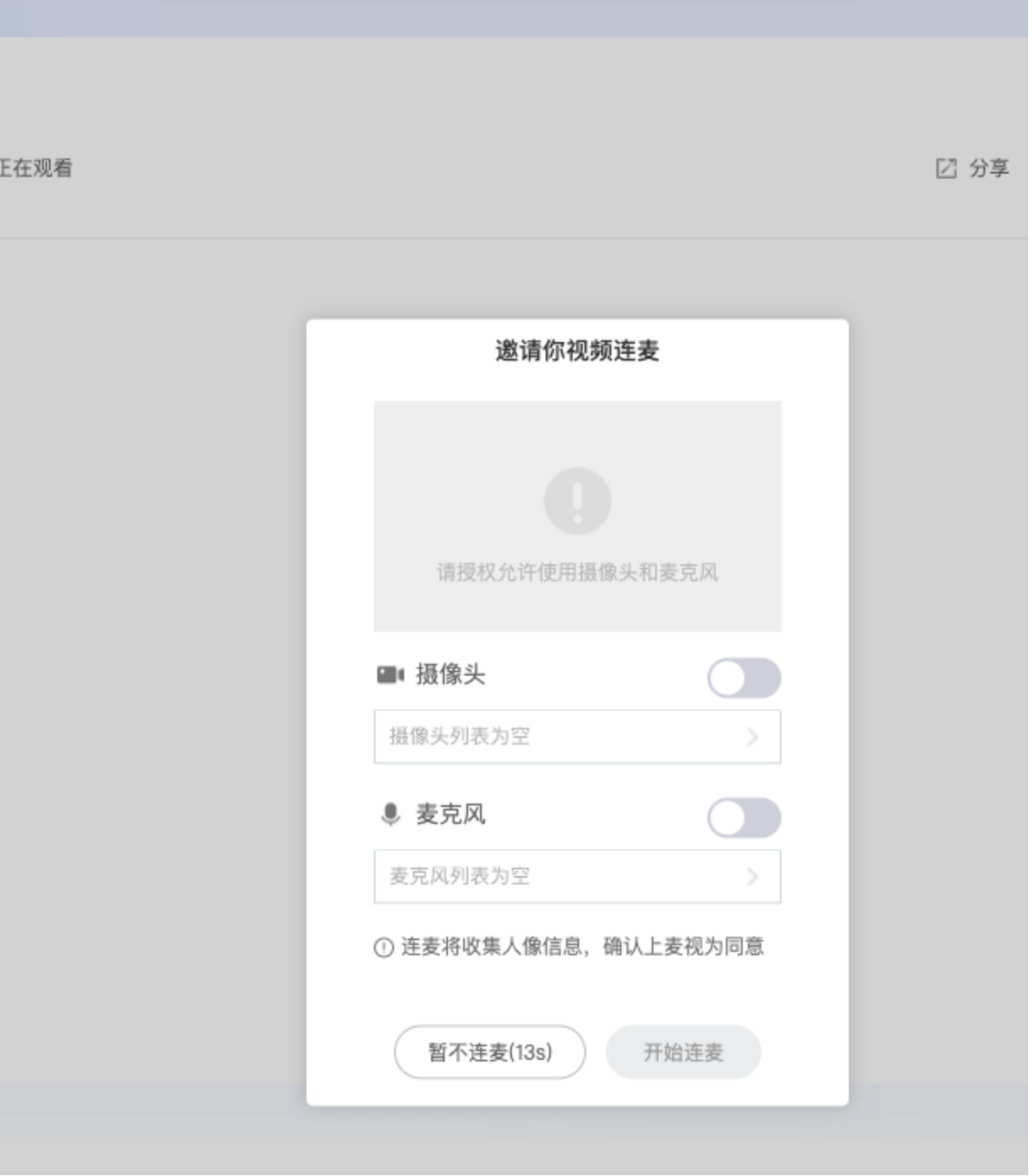
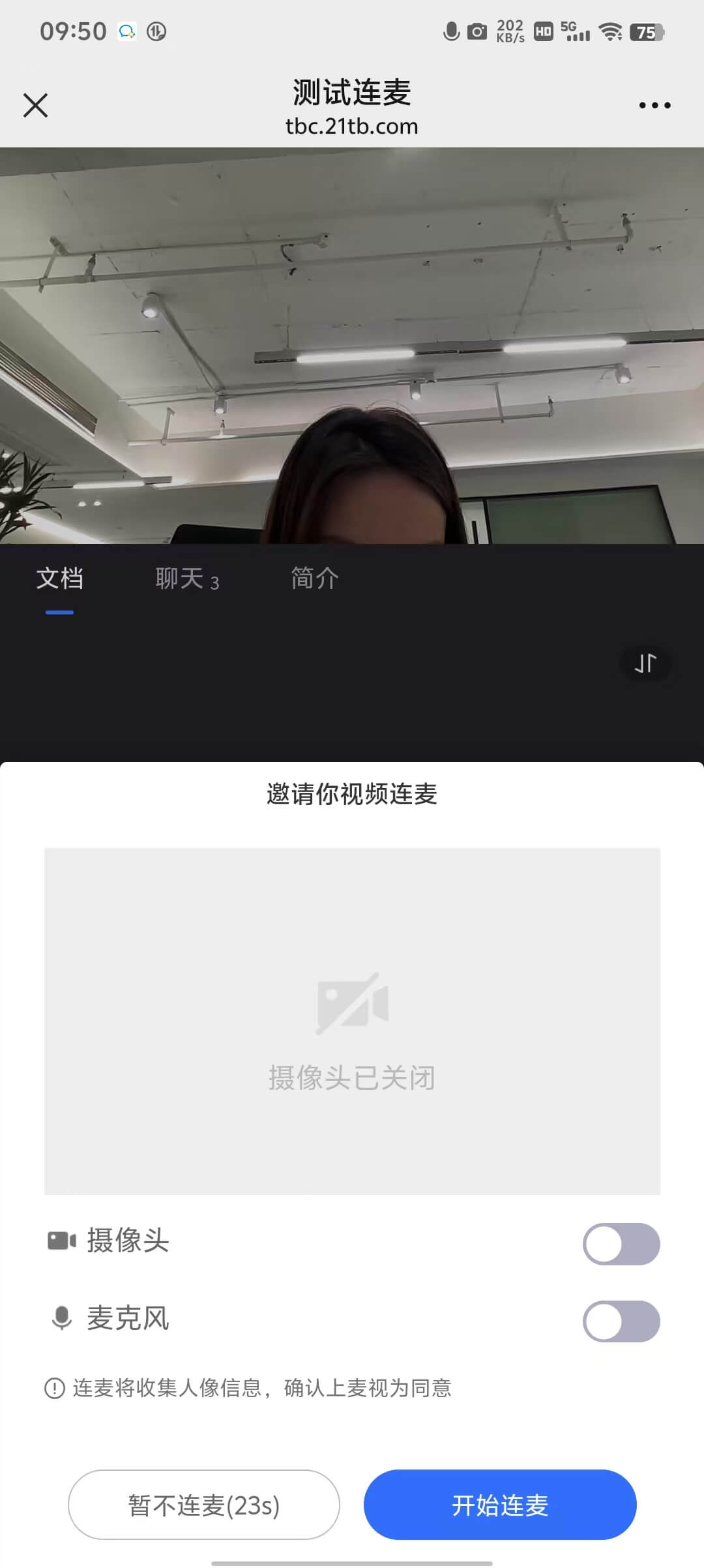
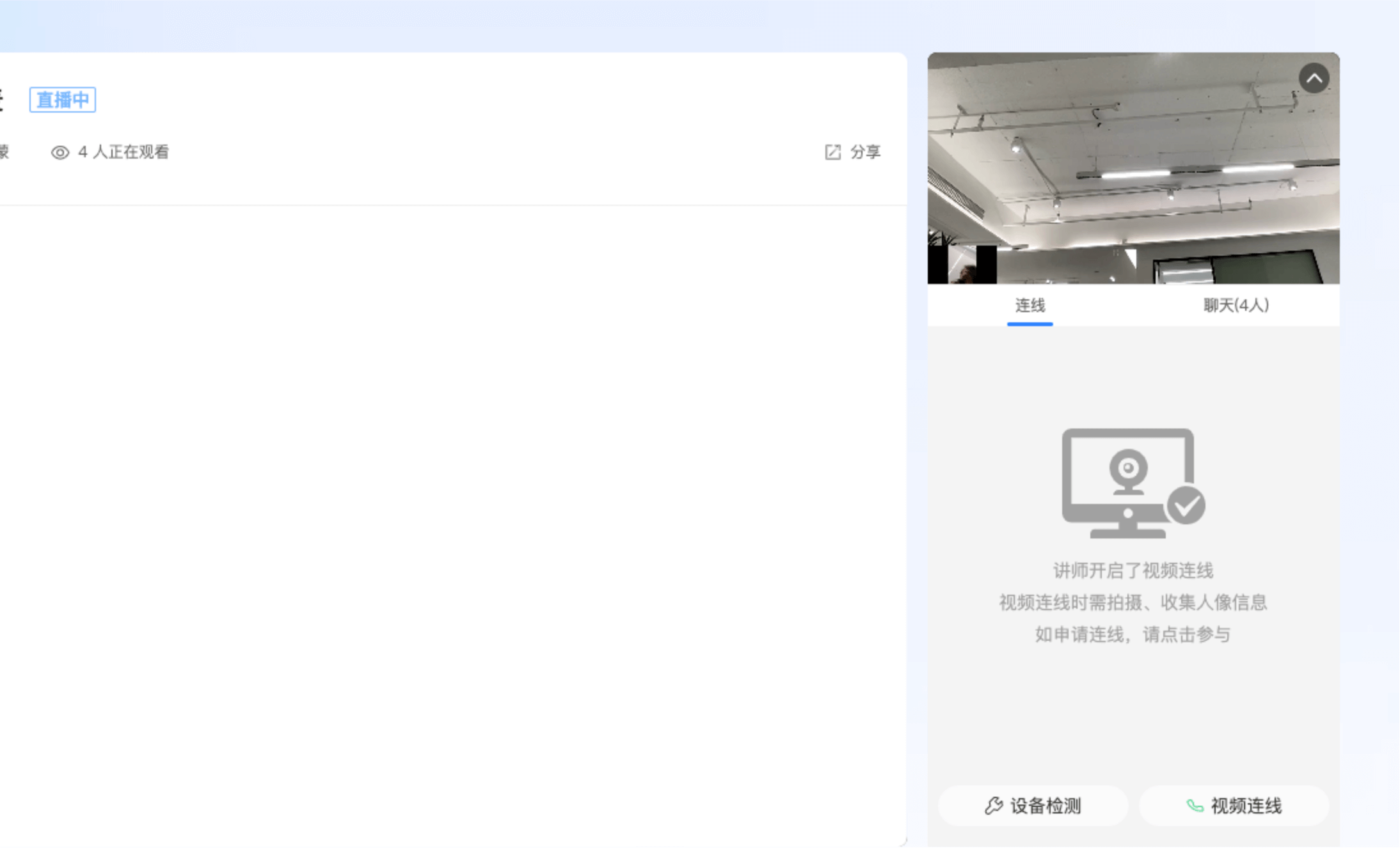
H5连麦:摄像头无法翻转
APP连麦:摄像头可以翻转
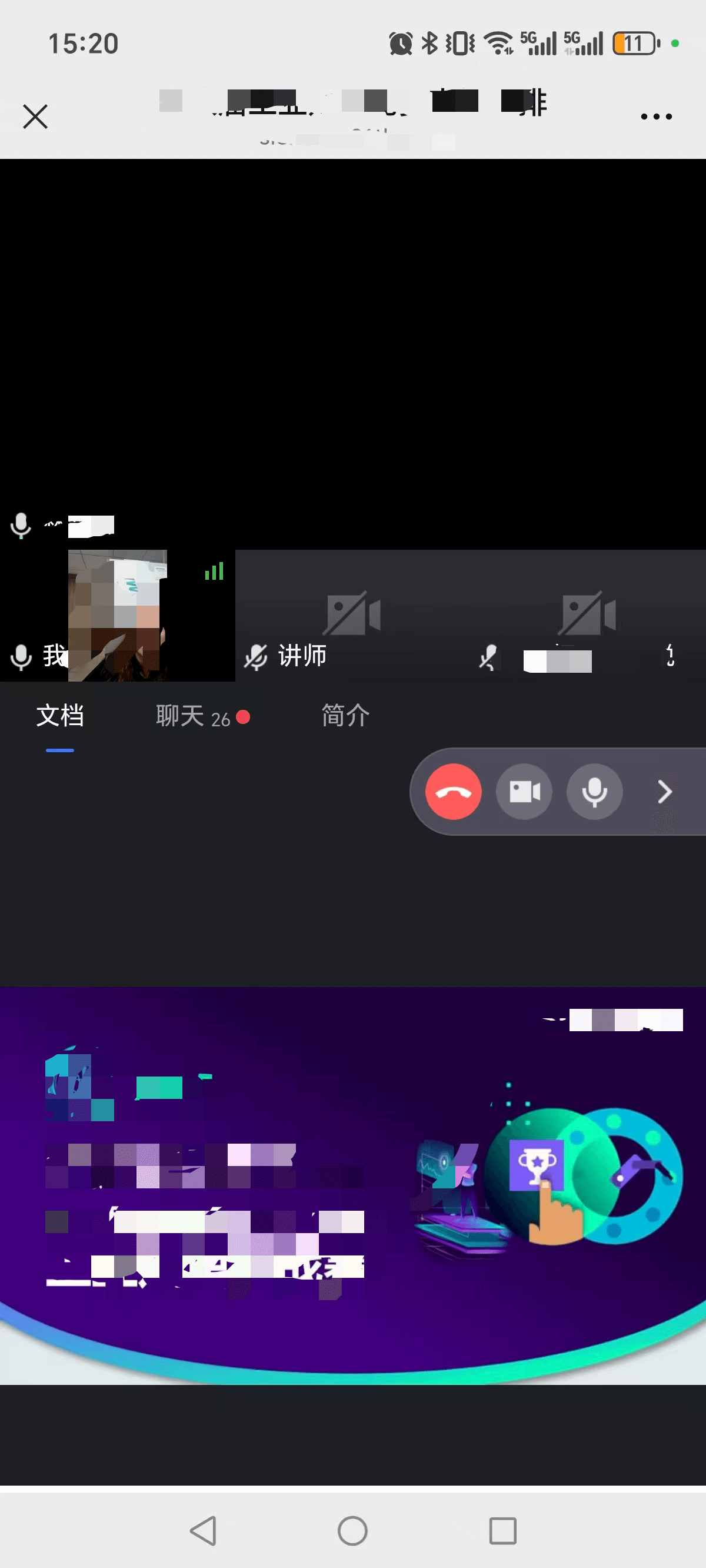
6、参与问卷答题等互动
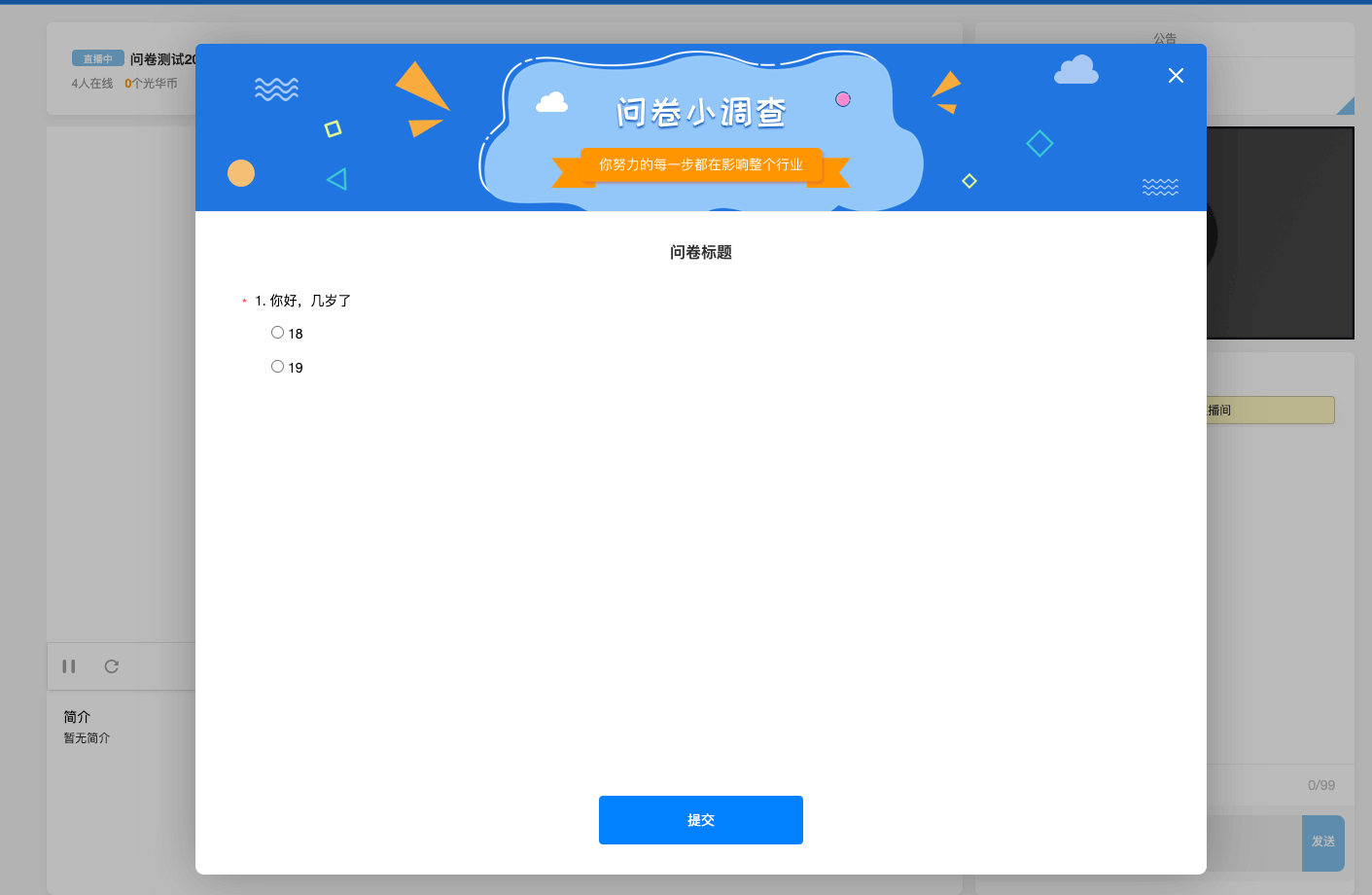
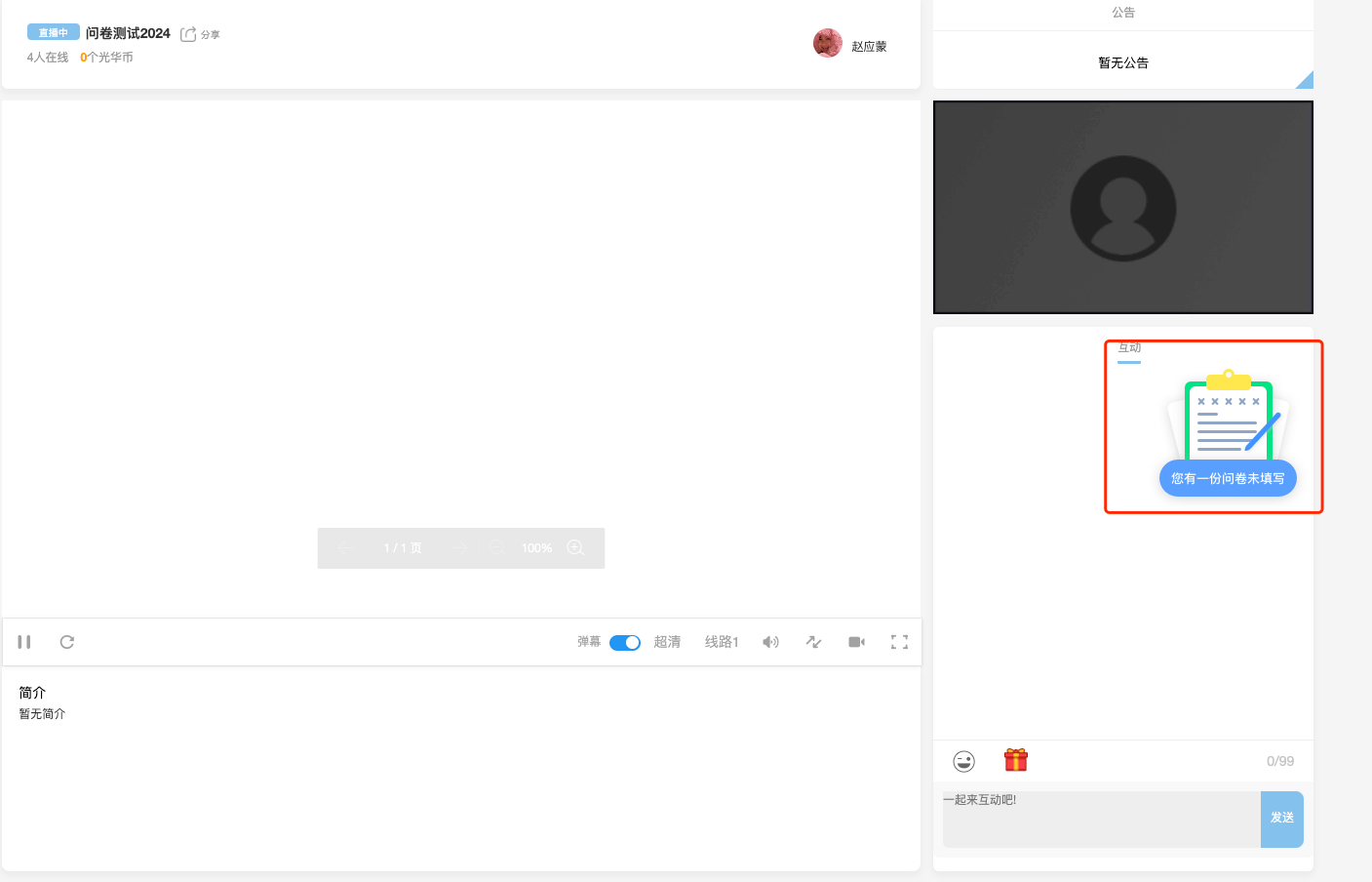
7、游客昵称最多可以输入多少字数
最多可以输入:无限制